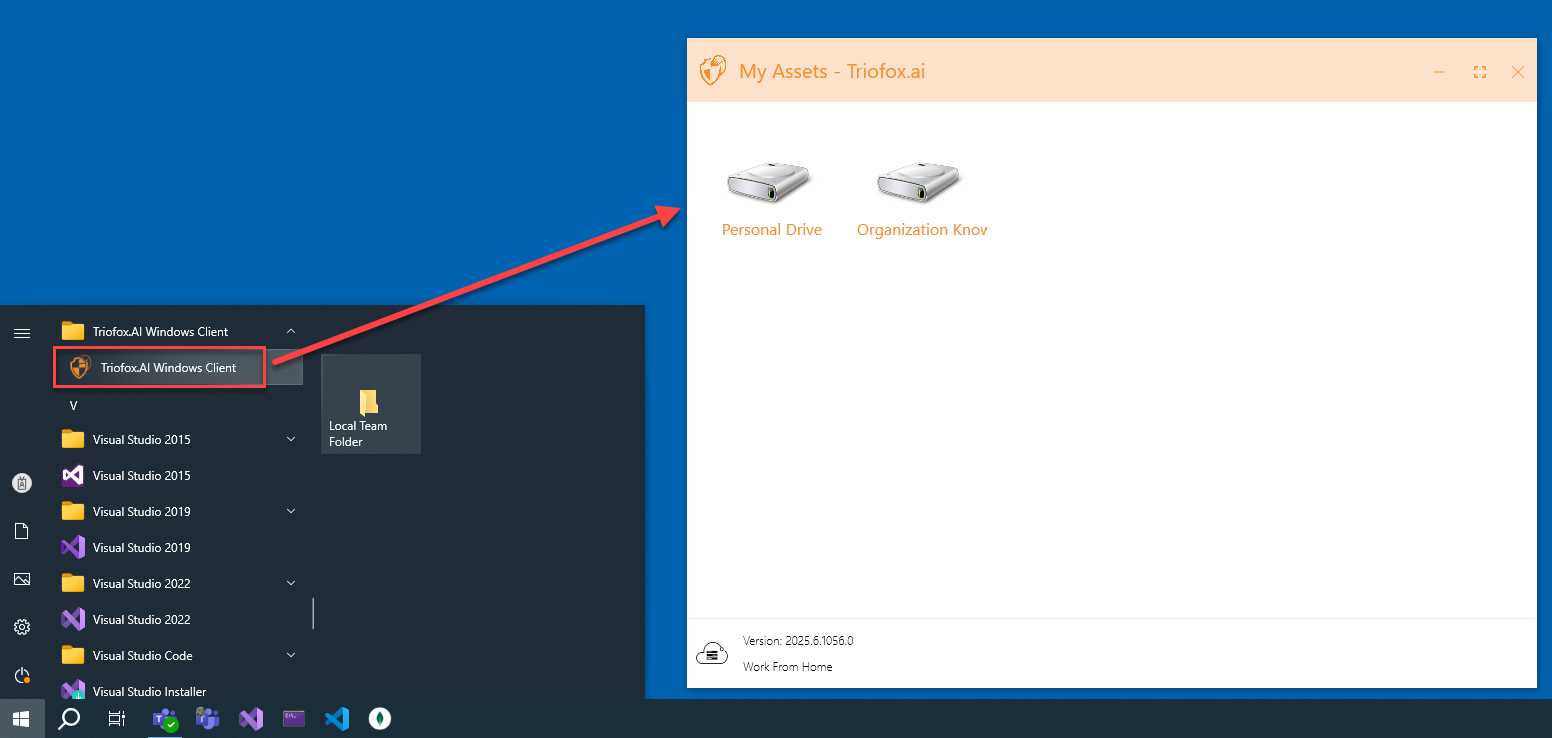Installation
BEMÆRK: Du skal logge ind på Triofox.ai-webportalen, før du kan downloade Windows- eller Mac-klienterne. Dette giver dig mulighed for at få adgang til klientinstallationspakker, der allerede er forbundet med din Triofox.ai-konto, hvilket gør det lettere at installere og få adgang til Triofox.ai.
Download og installation
Først skal du logge ind på din Triofox.ai-webportal. På Hjem-dashboardet skal du klikke på Download-ikonet øverst til højre. Det vil åbne vinduet Klientdownload. Vælg Download-linket for Windows-klient.
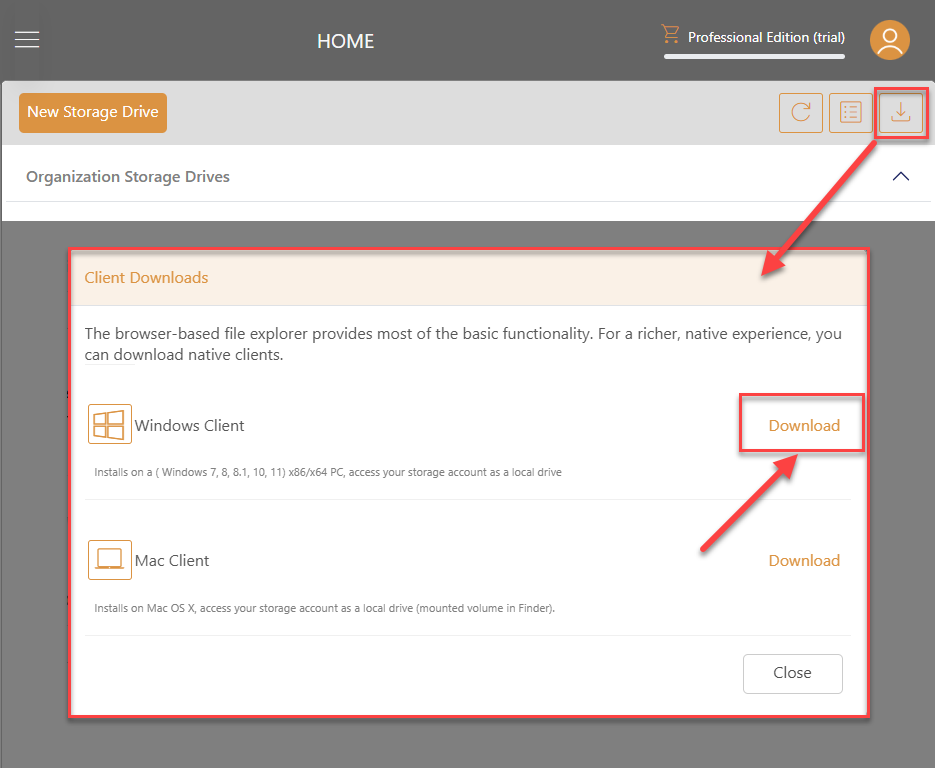
Når du klikker på downloadknappen, vil du se downloadskærmen med Token og Link. Kopier Token til senere brug og klik på Download-knappen. Vent indtil installationsfilen er downloadet, åbn installationsfilen.
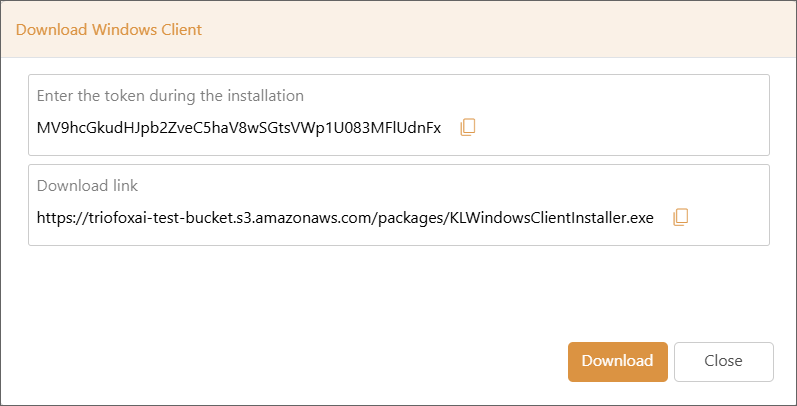
På velkomstskærmen skal du klikke på Næste-knappen.
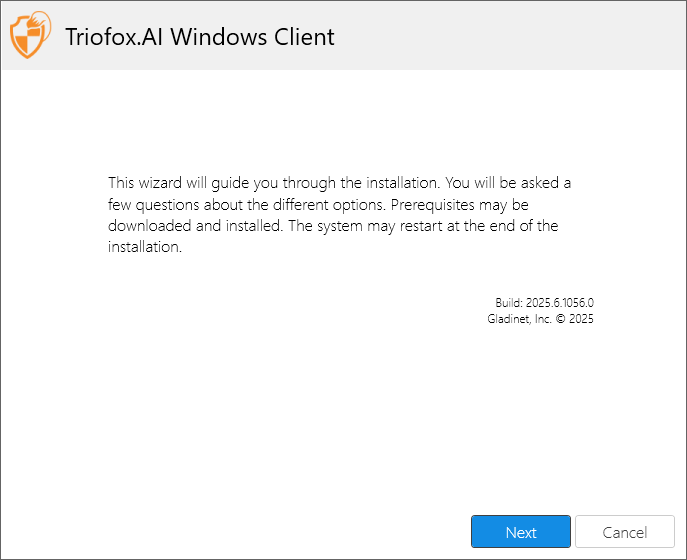
På aftalesiden skal du markere afkrydsningsfeltet "Jeg accepterer" efter at have læst brugeraftalen omhyggeligt og derefter klikke på Næste-knappen.
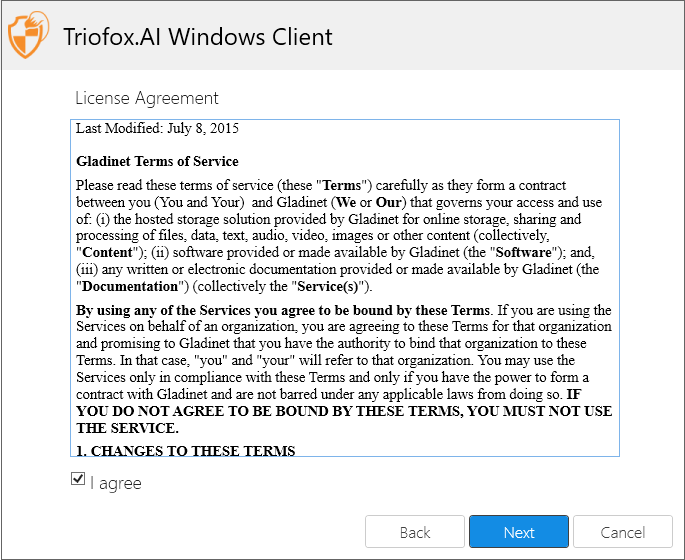
Indsæt Token, som blev kopieret fra det foregående trin, og klik på Installer-knappen.
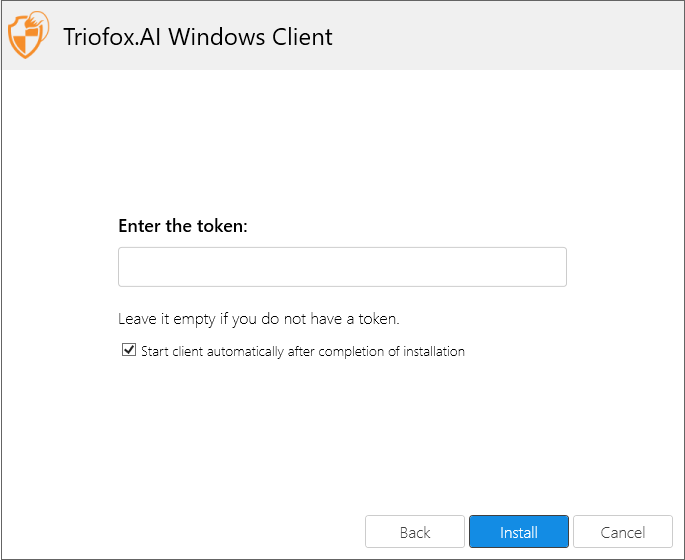
Efter installationen vil du automatisk blive logget ind på Windows-klienten.
Adgang til Windows Client Agent
For at få adgang til din Windows Client Agent skal du klikke på Triofox.ai-ikonet fra proceslinjen Systembakke nederst til højre på din computer.
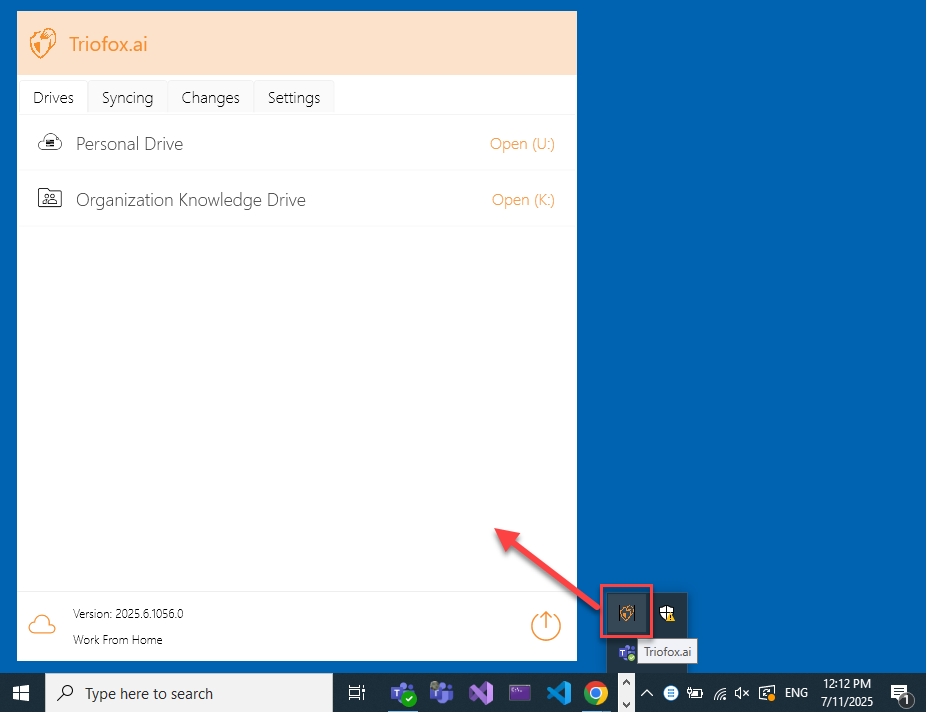
Adgang til dine lagringsdrev
Du kan også få adgang til dine lagringsdrev via Windows Start-menuen.